Фільтр розширеного динамічного діапазону (HDR) у Capture One Pro 20 було значно вдосконалено, і тепер він пропонує вам широкий спектр нових можливостей налаштування. Якщо ви редагуєте зображення з високим діапазоном контрастності, ви можете використовувати фільтр HDR не лише для ефективного коригування світла й тіні, а й для оптимізації зображення в цілому. У цьому посібнику ви детально дізнаєтеся, як отримати найкращі результати від оновленого HDR-фільтра.
Основні висновки
- Повзунки для світлих і темних ділянок тепер розташовані по центру і починаються з нуля.
- Нові повзунки для білого і чорного забезпечують більш точне регулювання контрастності.
- Налаштування нових повзунків підтримує контрастність зображення та покращує його якість.
Покрокова інструкція
Крок 1: Відкрийте фільтр HDR
Запустіть Capture One Pro 20 і виберіть зображення, яке хочете відредагувати. Перейдіть до області експозиції, де ви знайдете фільтр HDR. Розгорніть фільтр, щоб відобразити нові повзунки.
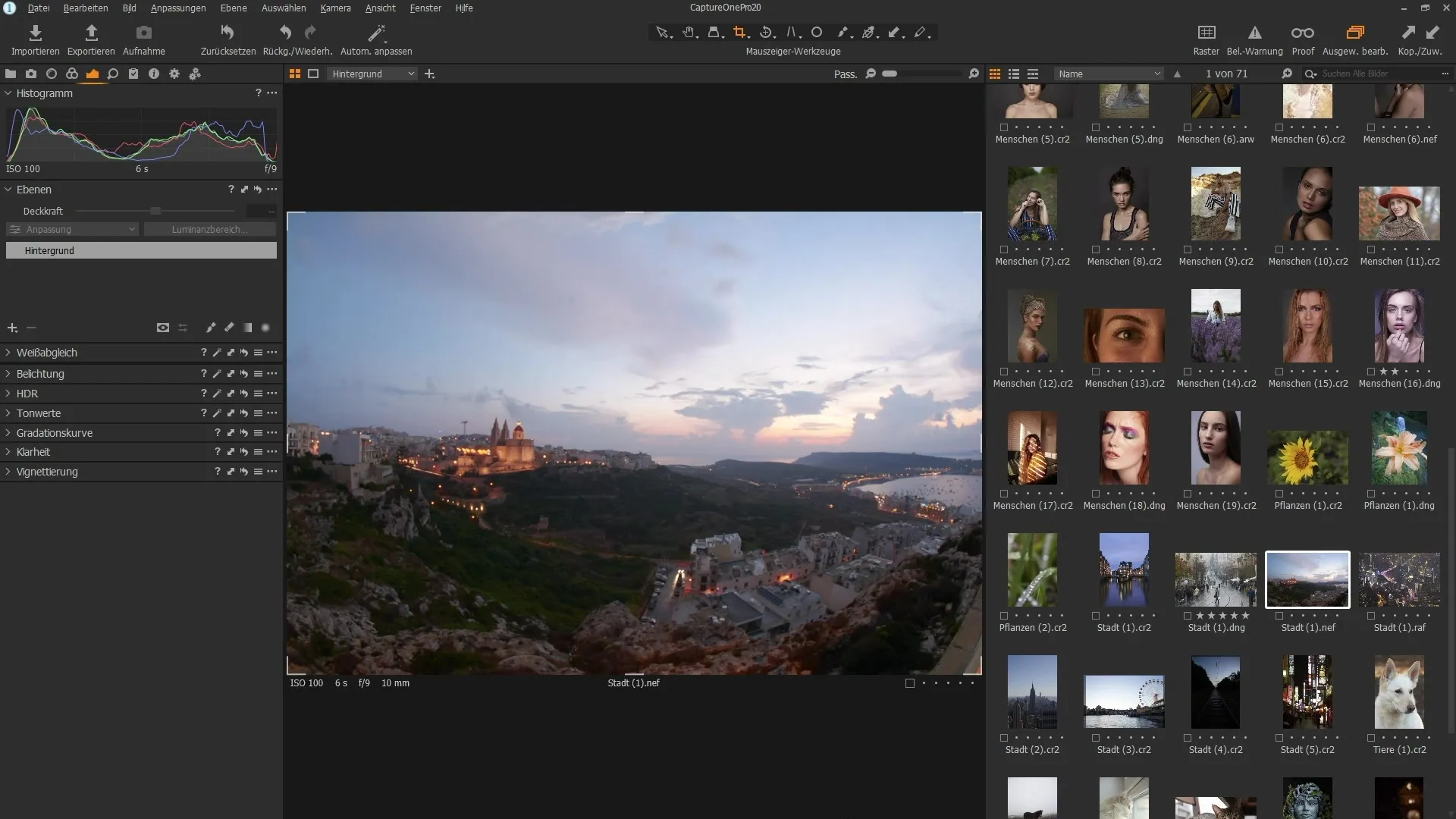
Крок 2: Розуміння нових повзунків
Завдяки оновленим повзункам для світлих і темних ділянок ви маєте більше свободи. Зверніть увагу, що повзунки тепер розташовані по центру, а це означає, що ви можете регулювати їх як вгору, так і вниз. У попередніх версіях повзунки починалися зліва і обмежували ваші можливості.
Крок 3: Налаштування освітлення
Переміщення повзунка освітлення вліво дозволяє затемнити пересвічені ділянки і повернути деталізацію. Однак ви також можете зробити світліші ділянки більш яскравими, перемістивши повзунок вправо, що дозволить вам активно впливати на вигляд зображення.
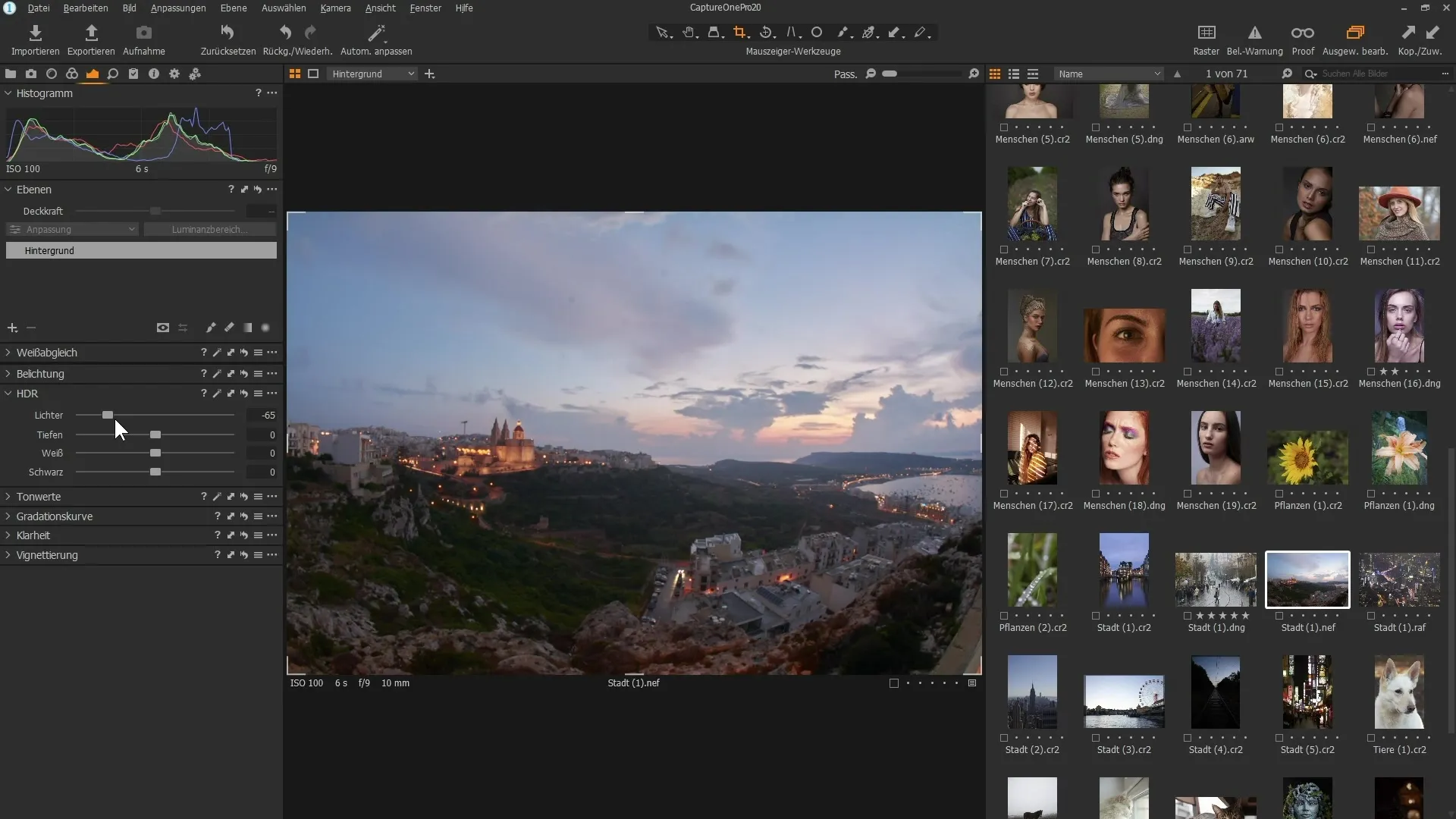
Крок 4: Налаштування глибини
Повзунок глибини працює аналогічно. Якщо ви перемістите його вправо, ви зможете повернути деталі з недоекспонованих ділянок. З іншого боку, невеликий рух вліво може допомогти ще більше затемнити вже темні ділянки, щоб збільшити контраст.
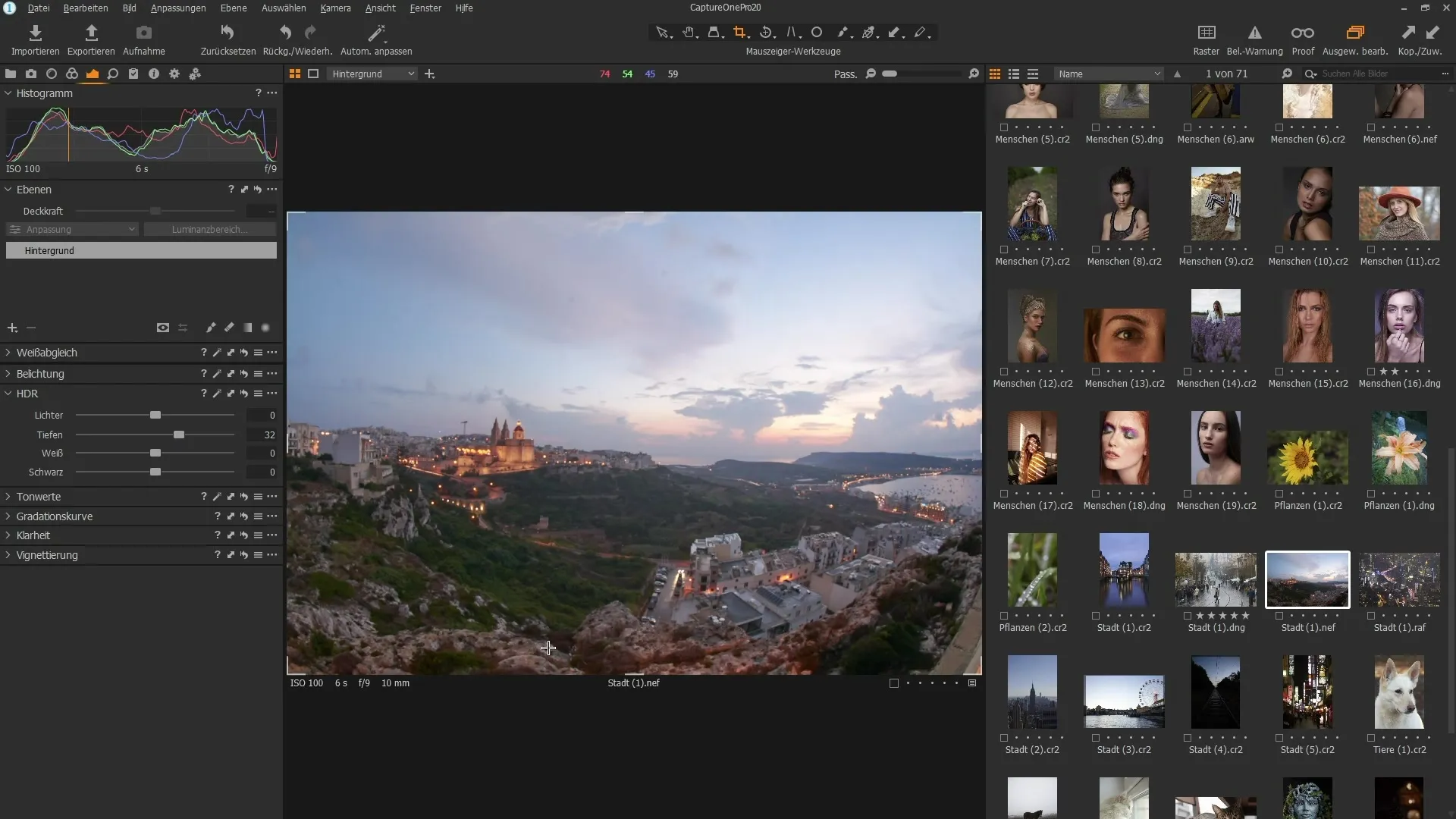
Крок 5: Використання нових білого та чорного повзунків
Нові білі та чорні повзунки дають вам додатковий контроль над налаштуванням контрастності. Переміщення білого повзунка вліво призведе до затемнення світлих ділянок, тоді як чорний повзунок дозволяє злегка висвітлити темні ділянки, не роблячи зображення пласким.
Крок 6: Оцініть результати на гістограмі
Подивіться, що відбувається з екстремальними значеннями, коли ви вносите свої корективи. Погляд на гістограму дасть вам уявлення про те, як тональні значення розташовані на зображенні. Ви помітите, що налаштування за допомогою нових повзунків мають чіткіший вплив на загальний контраст, ніж попередні повзунки.
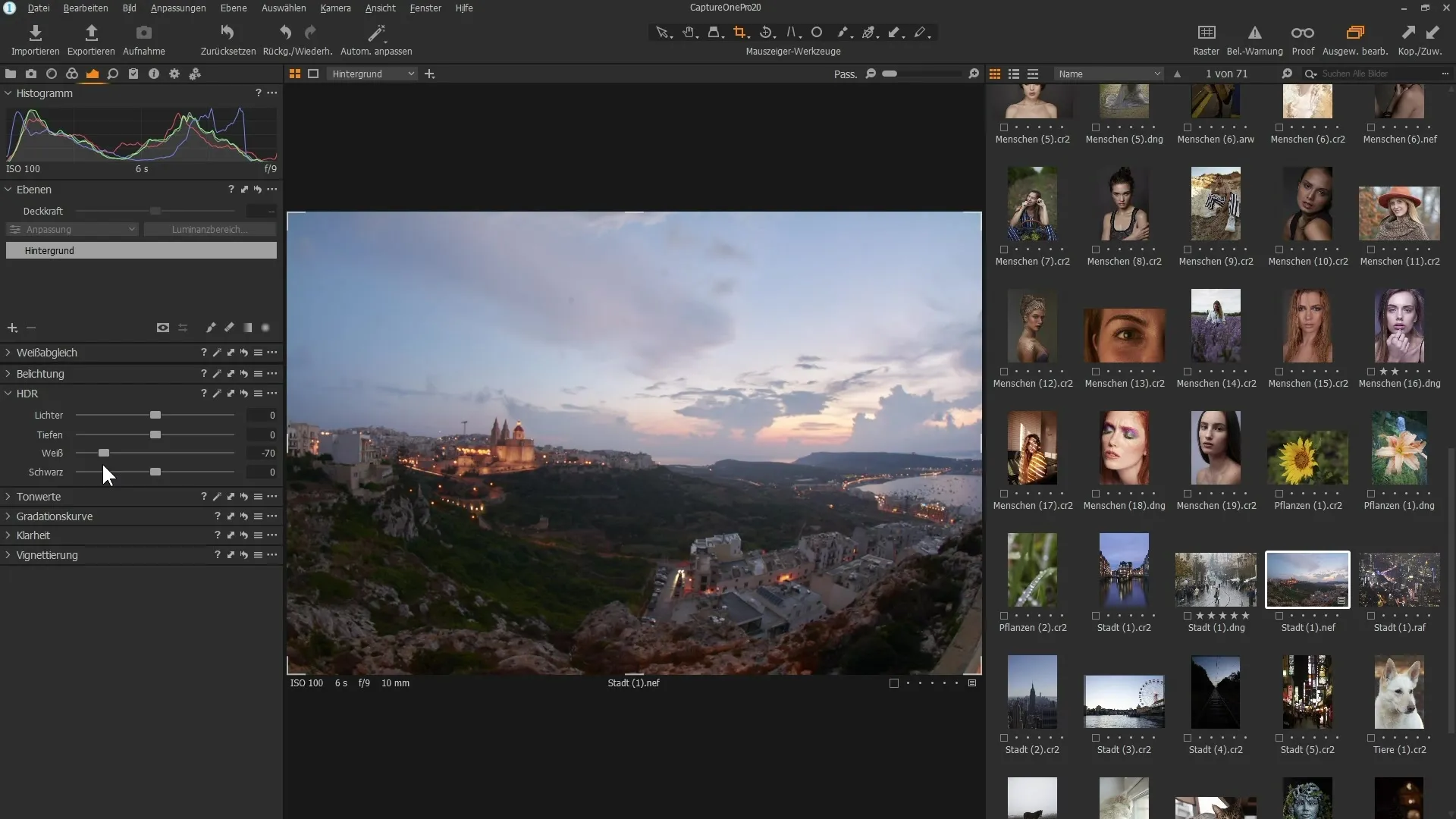
Крок 7: Точне налаштування за допомогою класичних повзунків
Перейдіть до складних ділянок зображення, щоб повернути деталі. Ви можете використовувати класичні елементи керування для висвітлення і затінення, щоб ще більше оптимізувати загальний вигляд зображення. Точне застосування цих налаштувань зазвичай призводить до більш природного вигляду зображення.
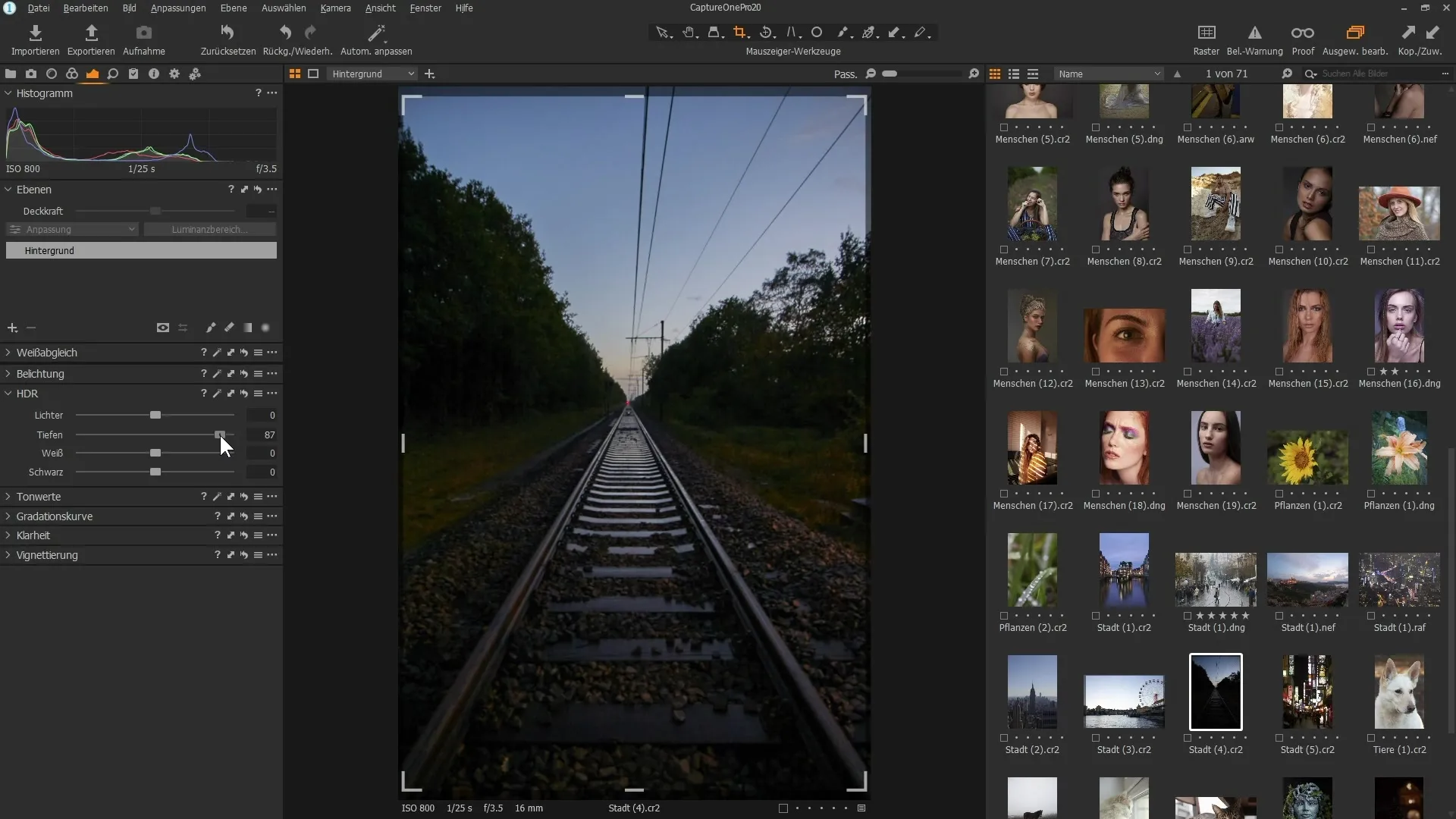
Крок 8: Фінальні налаштування
Нарешті, поекспериментуйте з білим і чорним повзунками, щоб переконатися, що зображення не тільки добре виглядає, але й залишається природним. Переконайтеся, що немає неприродних змін кольору або надмірного шуму.
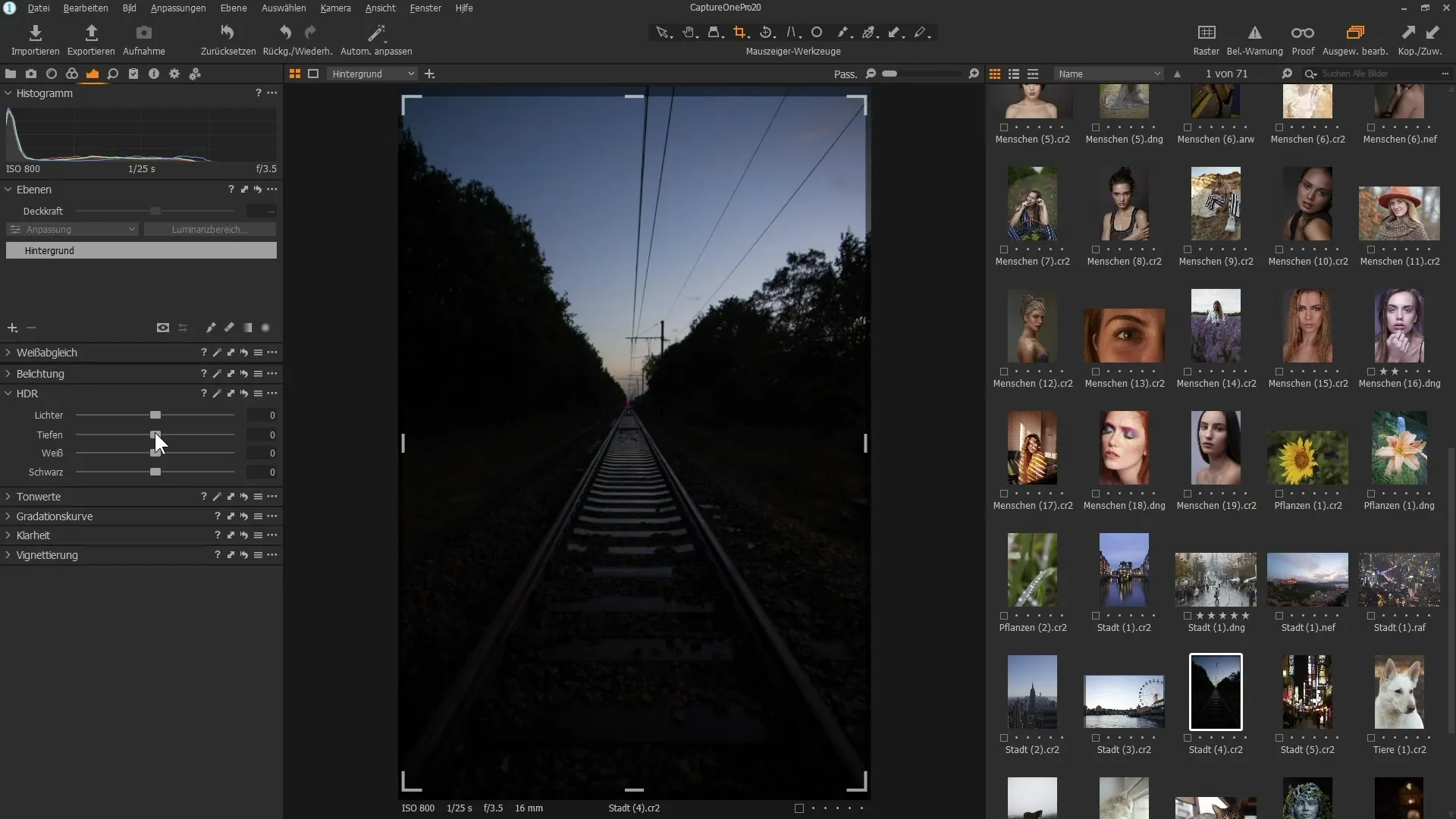
Підсумок - Ефективні налаштування за допомогою оновленого HDR-фільтра в Capture One Pro 20
Оновлений HDR-фільтр у Capture One Pro 20 пропонує вам універсальні та точніші можливості налаштування ваших зображень. Завдяки новим елементам керування світлинами, тінями, білим і чорним кольорами ви зможете контролювати контрастність зображення та ефективно відновлювати деталі. Ці вдосконалення не тільки дозволяють більш творчо редагувати зображення, але й підвищують якість кінцевого результату.
Поширені запитання
Як працює HDR-фільтр у Capture One Pro 20?HDR-фільтр дає змогу точно налаштувати світлі й тіньові ділянки та повернути деталі.
Які нові функції фільтра HDR? Нові повзунки білого та чорного пропонують покращений контроль над контрастністю та тональними значеннями зображення.
Як покращити контрастність зображення без шкоди для його якості?Використовуйте нові повзунки білого і чорного для більш тонкого регулювання контрастності.


